U bent hier:
Google-diensten gekoppeld houden of niet?
Artikel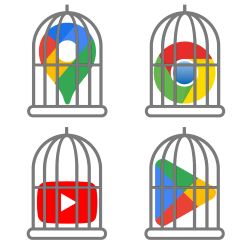
Google-diensten (zoals Maps en YouTube) delen straks met elkaar geen informatie meer over u. Dat heeft voor- en nadelen.
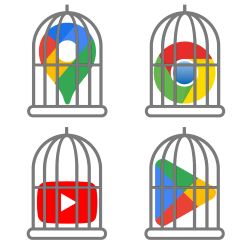

Melding: gekoppeld houden?
Misschien hebt u de vraag van Google al gekregen: 'Zoeken en je andere Google-services gekoppeld houden?' Maar wat bedoelt het bedrijf nou eigenlijk met die melding?
Google-services niet meer gekoppeld
Gebruikt u bijvoorbeeld de zoekmachine van Google, YouTube en Maps? Tot nu toe wisten al die diensten wat u in die apps gezocht en bekeken hebt. Zo kan het dat u op YouTube reclames ziet van een bouwmarkt als u eerder gegoogeld hebt op boormachines. Straks is dat niet meer zo. Want door een nieuwe Europese regel mogen de verschillende Google-diensten onderling niet meer automatisch gegevens over gebruikers delen. Daar moet de gebruiker eerst toestemming voor geven.
Het is beter voor uw privacy als de Google-diensten geen informatie over u meer met elkaar delen. U ziet dan minder advertenties die goed bij uw interesses passen. Minder kans dus dat u verleid wordt iets te kopen. Een nadeel is dat sommige Google-diensten minder goed samenwerken. Het is op elk moment mogelijk die instellingen zelf aan te passen.
Wat gebeurt er als ik Google-diensten ontkoppel?
Google zegt dat sommige diensten minder goed werken als ze ontkoppeld zijn. Wat de gevolgen precies zijn wordt niet helemaal duidelijk. Behalve twee dingen die het bedrijf noemt:
- Reserveringen (voor bijvoorbeeld restaurants of hotels) gemaakt via Zoeken (de zoekmachine) zijn niet zichtbaar in Google Maps.
- Zijn Zoeken, YouTube en Chrome niet meer gekoppeld? Dan zijn aanbevelingen in de zoekmachine minder persoonlijk. Zoals ‘Wat je kunt bekijken’.
Niet echt belangrijke dingen dus. En wie (een paar van) de Google-diensten niet koppelt, kan ze gewoon blijven gebruiken. Gebruikers worden ook nergens uitgelogd.
Gekoppelde Google-services (Android)
Stel met deze stappen in welke Google-diensten gekoppeld zijn of niet:
- Open de app Instellingen.
- Tik op Google.
- Tik op het pijltje achter uw naam.
- Tik op Je Google-account beheren.
- Veeg ‘Persoonlijke informatie’, naar links tot ‘Gegevens en privacy’ in beeld is.
- Tik op Gegevens en privacy.
- Tik onder ‘Gekoppelde Google-services' op Gekoppelde services beheren.
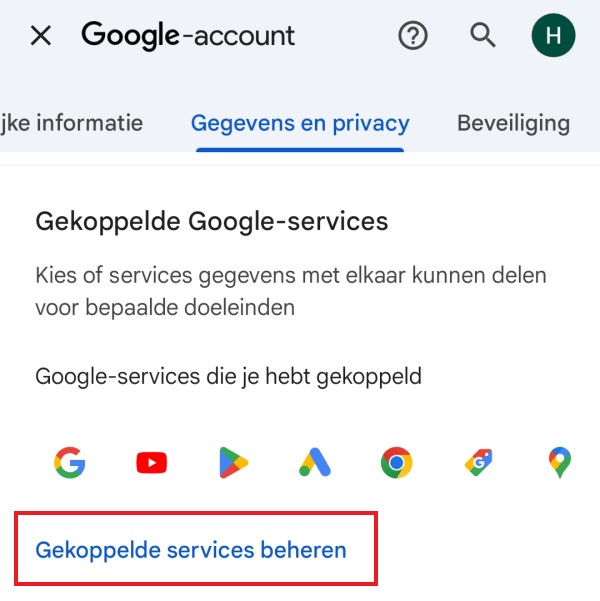
- Haal alle vinkjes weg als u wilt dat de diensten geen informatie met elkaar uitwisselen. Of zet vinkjes bij de diensten die wél informatie mogen uitwisselen.
- Tik onderaan op Volgende.
- Tik op Bevestigen > Klaar.
Gekoppelde Google-services beheren (iPhone)
Stel met deze stappen in welke Google-diensten gekoppeld zijn of niet:
- Open de Gmail-app.
- Tik rechtsboven op het rondje met daarin uw profielfoto of beginletters.
- Tik op Je Google-account beheren.
- Veeg ‘Persoonlijke informatie’, naar links tot ‘Gegevens en privacy’ in beeld is.
- Tik op Gegevens en privacy.
- Tik onder ‘Gekoppelde Google-services' op Gekoppelde services beheren.
- Haal alle vinkjes weg als u wilt dat geen van de diensten informatie met elkaar uitwisselen. Of zet vinkjes bij de diensten die wél informatie mogen uitwisselen.
- Tik onderaan op Volgende.
- Tik op Bevestigen > Klaar.
Gekoppelde Google-diensten beheren (computer)
Stel zo in welke Google-diensten met elkaar mogen 'praten' over u:
- Ga naar myaccount.google.com. Log in als dat nodig is.
- Klik links op Gegevens en privacy.
- Klik onder ‘Gekoppelde Google-services' op Gekoppelde services beheren.
- Haal alle vinkjes weg als u wilt dat geen van de diensten informatie met elkaar uitwisselen. Of zet vinkjes bij een aantal diensten die wél informatie mogen uitwisselen.
- Klik onderaan op Volgende.
- Klik op Bevestigen > Klaar.
Wat vind je van dit artikel?
Geef sterren om te laten zien wat je van het artikel vindt. 1 ster is slecht, 5 sterren is heel goed.
Meer over dit onderwerp
Alleen Nederlandse resultaten bij Google
Maak het struinen door de zoekresultaten van Google simpeler door alleen om resultaten in het Nederlands te vragen.
Bezochte locaties zien in Google Maps
Terugzien welke plaatsen u bezocht in mei vorig jaar, tijdens de vakantie, of gewoon zomaar vorige week zaterdag? Dat kan met de tijdlijn van Google Maps.
Bekijk meer artikelen met de categorie:
Meld je aan voor de nieuwsbrief van SeniorWeb
Elke week duidelijke uitleg en leuke tips over de digitale wereld. Gratis en zomaar in de mailbox.